cppcryptfsを使ってエロ画像を安心してGoogle Driveに保存する

インターネットで定期的に話題になることの一つに「クラウドストレージの検閲」があります
アッアッアッ……(グーグルドライブにデジタル購入した同人誌置いておいたら凍った) pic.twitter.com/Kv4MDiQoB5
— 雅◆けもケットQ-01 (@alucaje) September 28, 2023
この方はGoogleアカウントごとBANされたみたいです。怖いですね。
そもそも検閲されたらやばそうならGoogle DriveではなくProton DriveとかMEGAみたいなE2Eをウリにしてるストレージを使うべきだという主張もあるのですが、今日はその話ではありません。
安心して検閲を受けるために、手軽にデータを暗号化できるcppcryptfsを紹介します。
何故か導入の解説記事がなかったので
cppcryptfsの紹介
gocryptfsという実装を、windowsで使えるようにc++で書き直した実装です。
詳しく知りたい人はリンク先を頑張って読んでください。使う分には読まなくても大丈夫です。
必要条件
- Google Driveアプリを使ってフォルダを同期していること
- Windows環境であること
実績

私は6年間cppcryptfsを使って、7000+ファイル、200+GBのエロ画像・動画・その他ファイルをGoogle Driveに保存しています
問題が発生したことは一度もありません
メリット
- 検閲に対する耐性がある
- cppcryptfsは標準設定でファイルをAES256-GCMで暗号化します。詳しくは説明しませんが、これは非常に強固なアルゴリズムです。
- これによりGoogle社員や第三者がファイルを入手したとしてもパスワード無しではそれが何かを知ることは不可能になります
- 高速であり存在をほぼ気にしないで使える
- 起動して、好きなだけ読み書きして、終了する という感じで使うソフトです
- 読み書きに関しては普通のフォルダやファイルのようにエクスプローラーでアクセスできます。USBメモリを挿した時みたいな感じです
- 同じような感じで使える暗号化ソフトとしてCryptomatorがありますが、6年前に使った時点では読み書きの際の暗号化復号化に時間がかかり、ストレスが大きいため不採用としました
- cppcryptfsは非常に高速かつ安定して動作していて、私は今まで一度も暗号化を待ったことがありません
デメリット

- Google Driveからはなんのファイルかわからなくなる
- 良くも悪くも
- これはファイル名フォルダ名を暗号化しないオプションも選択することで回避することも可能です
- Google Driveからプレビューが見れなくなる
- 暗号化されたファイルはGoogle Driveには読めないから
- しょうがない
- パスワードを忘れたらアクセスできなくなる
- 忘れるな!
- パスワードマネージャーを使え あるいは紙に書いて金庫に入れておけ
- Windows以外からアクセスできなくなる
- 例えばiPhoneから見れなくなる
- gocryptfsに対応するクライアントソフトがあれば理論上は可能であると思いますが、今まで見たことありません
覚悟は決まりましたか?
導入
Dokanyを入れる
cppcryptfsを使うためにはdokanyというソフトが必要です。
簡単に言うと、Dokanyを使用すると、Windows上で新しい種類のファイルシステムを作成するのが簡単になります。これにより、開発者は、Windowsでのファイルシステムの開発を容易に進めることができます。
ChatGPT - https://chat.openai.com/share/a011c72b-35bd-40c0-a5f4-b3faa9c5cfd7
大丈夫です。難しくないです。
- https://github.com/dokan-dev/dokany/releases にアクセスする
- DokanSetup.exe をダウンロードする
- 実行する
- 読む・チェックを付ける
- インストールする
- おわり
スクショ
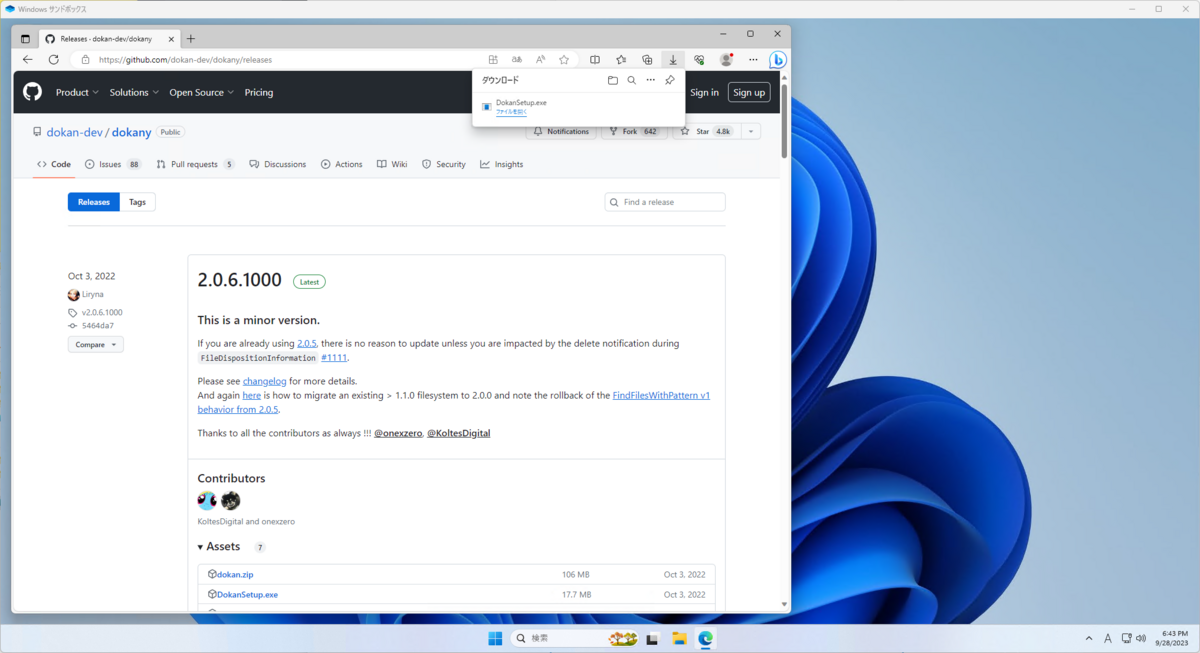

おわりです
設定を作る
からcppcryptfsの最新リリースをダウンロードします。この際、特定のブラウザだと怪しいからダメって言われますがよしなにしてください。
cppcryptfsは単体で動作するのでインストールする必要はありません。デスクトップに置いてもいいですし、USBメモリとかに入れててもいいです。Google Driveに入れてしまってもいいですね。
起動します。設定を作る必要があるのでCreateタブを開きます

保存先のフォルダは予め作っておきます。今回はサンプルなのでドキュメントフォルダに置きましたが、Google Driveで同期してるフォルダ内に作るのが良いでしょう
そのフォルダをPathに指定して、Passwordにはパスワード入れて、Repeatにもう一度パスワード入れて完了です。
Volume labelを設定するとマウント時に名前が出ます。つけなくてもいいです。
File namesをPlain Textにするとファイル名フォルダ名が暗号化されなくなります。お好みで
その他設定はデフォルトでいいです。詳しく知りたい方はREADMEを読んでください。
Createボタンを押すと問題なければ設定が作成されます
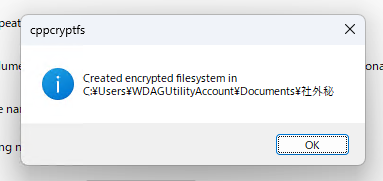

準備完了!
使い方
cppcryptfsを起動します。

Pathはさっき作ったのが入っていると思うので、好きなマウント先を選んで、パスワードを入れて、Mountボタンを押します

数秒でネットランナー (H:)がマウントされました
あとは普通のUSBメモリのように使うだけです。
私の好きなダブルチーズバーガーを入れてみました。

ファイル名はもちろんデータも暗号化されているので、Google社員が私のドライブを覗いたとしてもダブルチーズバーガーの存在に気がつくことはありません!
使い終わったらExitボタンを押します。自動的にマウントが解除されます。
おわり